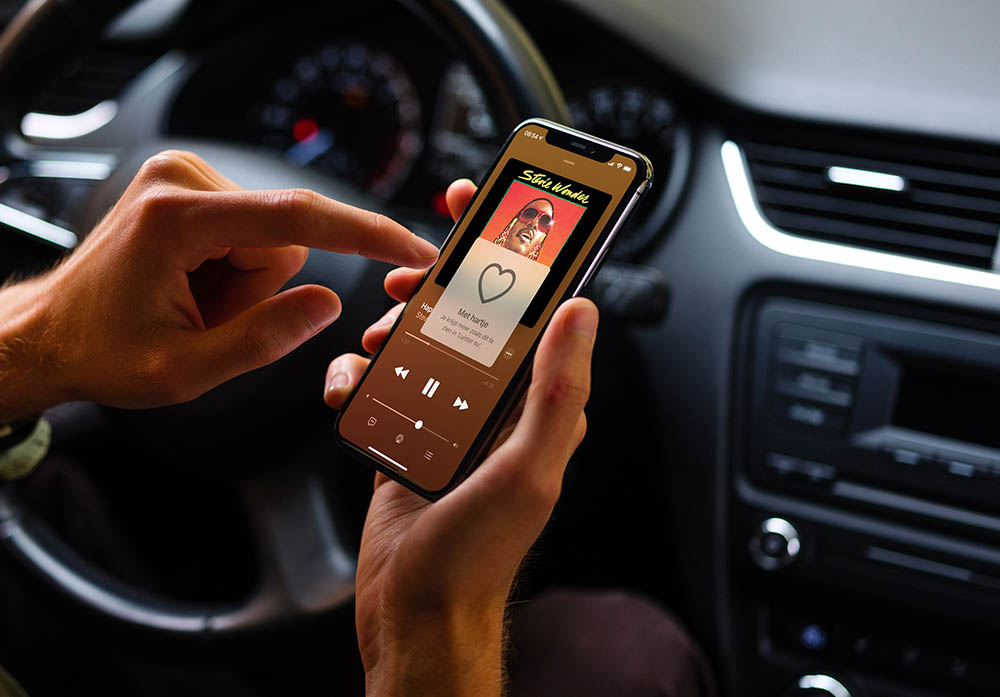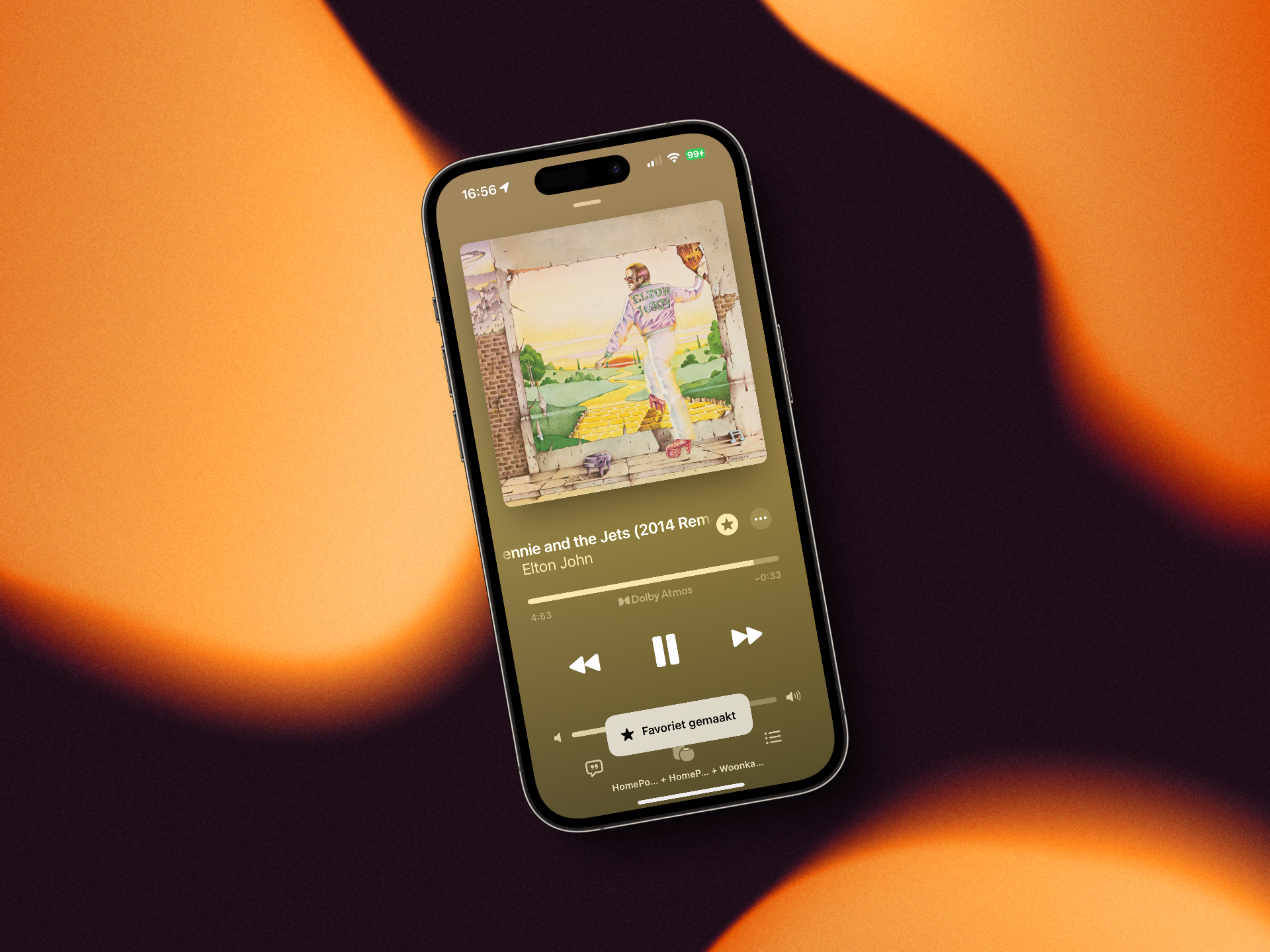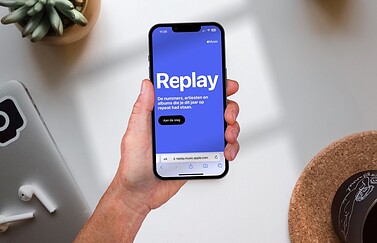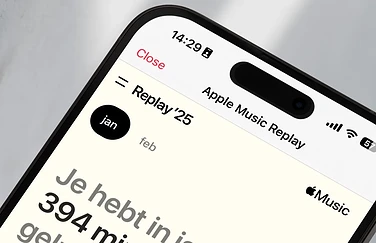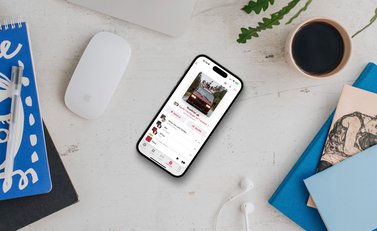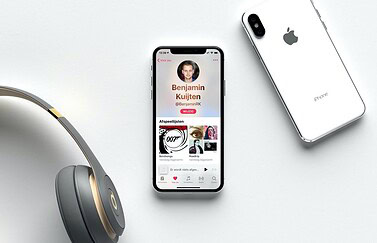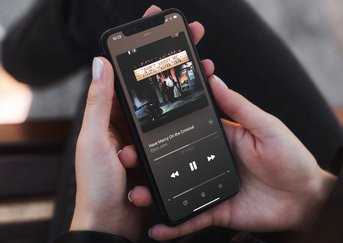Apple Music: muzieknummers die je leuk vindt
Via Apple Music kun je onbeperkt naar muzieknummers luisteren. In het Ontdek-tabblad (voorheen ‘Voor jou’) presenteert Apple een muziekaanbod dat specifiek voor jouw smaak aangepast is. Deze selectie wordt onder andere gebaseerd op de uitgedeelde hartjes. Maar waar vind je een complete lijst van liedjes waar je hartjes aan gegeven hebt? In deze tip leggen we uit hoe je dat kunt zien.
- Muzieknummers met hartje bekijken
- Slimme afspeellijst maken in Muziek-app
- Slimme afspeellijst maken in iTunes
- Meer Apple Music-tips
Lijst met hartjes niet standaard te zien
Het is standaard niet mogelijk om een lijst tevoorschijn te halen van nummers waar je een hartje aan gegeven hebt. De functie dient dan ook voornamelijk om te laten blijken dat je een nummer goed vindt, zodat de aanbevelingen erop afgestemd kunnen worden, en niet zozeer om hem als favoriet te markeren. Toch is er via een omweg een manier om al deze nummers zichtbaar te maken. Door een slimme afspeellijst te maken, verschijnen alle liedjes die je een hartje gegeven hebt bij elkaar, zodat je ze achter elkaar kunt beluisteren. Een voorwaarde is wel dat de nummers toegevoegd moeten zijn in Mijn muziek.
Zo zie je welke muzieknummers een hartje hebben in Apple Music
Slimme afspeellijsten kun je zelf maken via de Muziek-app op de desktop (of in iTunes, als deze app nog op jouw computer aanwezig is). Daarna kun je ze synchroniseren met al je andere apparaten. In slimme afspeellijsten stel je een aantal criteria in, waardoor nummers automatisch aan zo’n afspeellijst toegevoegd worden.
Slimme afspeellijst met hartje maken in Muziek-app
Om een slimme afspeellijst te maken waarin nummers staan die je een hartje gegeven hebt, neem je in de Muziek-app de volgende stappen:
- Open de Muziek-app en klik op Archief > Nieuwe slimme afspeellijst.
- Bij Zoek kies je de optie Muziek.
- Kies bij de criteria: Hartje is Met hartje, zoals aangegeven in de afbeelding.
- Eventueel kun je nog meer criteria instellen, bijvoorbeeld het aantal nummers.
Slimme afspeellijst met hartje maken in iTunes-app
Ben je Windows-gebruiker of heb je nog een oudere versie van macOS? Dan heb je nog de beschikking over iTunes. Hierin werkt het maken van een slimme afspeellijst met nummers die je een hartje hebt gegeven als volgt:
- Open iTunes, klik linksboven op Muziek en kies bovenin in het midden voor Afspeellijsten.
- Helemaal linksonder vind je een plusje. Klik hierop en selecteer Nieuwe slimme afspeellijst.
- Er wordt een nieuw venster geopend waar je de criteria voor de afspeellijst kunt opgeven. Klik op Artiest en selecteer hier Hartje.
- Stel het tweede criterium in op is waar. Stel eventueel een limiet in van het aantal nummers. Klik daarna op OK.
- De slimme afspeellijst is nu aangemaakt en vind je tussen je andere afspeellijsten. Je kunt deze lijst zelf een naam geven en zelfs een afbeelding toekennen.
Hoe je Apple Music aan je muzieksmaak kunt aanpassen lees je in onderstaande tip:
Meer tips over Apple Music
We hebben nog meer tips over Apple Music:
Taalfout gezien of andere suggestie hoe we dit artikel kunnen verbeteren? Laat het ons weten!
iTunes
Lees alles over iTunes, de voormalige software voor het beheren van je mediacollectie op Mac en Windows. Sinds 2019 is Apple gestopt met iTunes op de Mac en in februari 2024 bracht Apple officieel drie opvolgers voor iTunes op Windows uit. iTunes voor Windows bestaat echter nog wel. Ook is er nog de iTunes Store nog voor het kopen van muzieknummers en albums en het aanschaffen en huren van films.
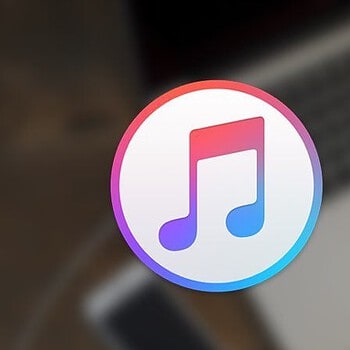
- Alles over iTunes
- Alles over de iTunes Store
- iTunes alternatieven voor Windows en Mac
- Sneltoetsen in de iTunes screensaver
- Wat is iTunes Connect?
- iTunes in de Cloud
- iTunes Match
- iPhone en iPad synchroniseren met je Mac
- De opvolgers van iTunes op de Mac
- Drie opvolgers van iTunes op Windows
- Muziek en films uit de iTunes Store cadeau geven
- Beltonen in de iTunes Store
- iTunes Store in de Muziek-app op de Mac